Если после выполнения этих рекомендаций неполадка сохраняется, обратитесь в службу поддержки пользователей. Возможно, требуется регулировка или замена одной из деталей принтера.
Попробуйте воспользоваться одним из следующих способов.
Отрегулируйте положение направляющих длины и ширины в лотке в соответствии с форматом загруженной бумаги.
Убедитесь в том, что значение параметра "Формат бумаги" соответствует формату загруженной в лоток бумаги.
На панели управления принтером в меню "Бумага" выберите параметр "Формат бумаги".
Перед отправкой задания на печать укажите правильный формат бумаги:
Для пользователей Windows: формат бумаги можно указать в окне "Параметры печати".
Для пользователей Macintosh: формат бумаги можно указать в диалоговом окне "Page Setup".
На фотографиях или страницах с высокой концентрацией цвета могут появляться тонкие горизонтальные линии. Такое возможно, если принтер работает в тихом режиме. Чтобы устранить неисправность, установите для тихого режима значение Выкл (изображение/фото).
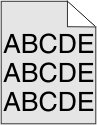
Выберите пониженное значение плотности тонера:
Из меню панели управления принтера "Качество" измените параметр.
Для пользователей Windows: этот параметр можно изменить в окне "Параметры печати".
Для пользователей Macintosh: этот параметр можно изменить в диалоговом окне "Print".
Замените картридж с тонером.
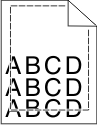
Возможные решения. Попробуйте воспользоваться одним из следующих способов.
Отрегулируйте положение направляющих в лотке в соответствии с форматом загруженной бумаги.
Убедитесь в том, что значение параметра "Формат бумаги" соответствует формату загруженной в лоток бумаги.
На панели управления принтером в меню "Бумага" выберите параметр "Формат бумаги".
Перед отправкой задания на печать укажите правильный формат бумаги:
Для пользователей Windows: формат бумаги можно указать в окне "Параметры печати".
Для пользователей Macintosh: формат бумаги можно указать в диалоговом окне "Page Setup".
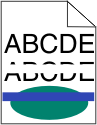 | 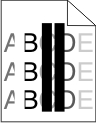 |
Попробуйте выполнить одно или несколько из следующих рекомендуемых действий.
Замените неисправный картридж с тонером.
Замените неисправный блок формирования изображения.
Замените модуль переноса.
Извлеките блок формирования изображения и установите его повторно. Ветошь светодиодов в конце блока формирования изображения прижмется к ряду светодиодов и почистит линзы печатающей головки.
Попробуйте выполнить одно или несколько из следующих рекомендуемых действий.
Убедитесь, что настройки типа и плотности бумаги соответствуют бумаге, загруженной в лоток или устройство подачи.
На панели управления принтером в меню «Бумага» выберите значения параметров «Тип бумаги» и «Плотность бумаги».
Перед отправкой задания на печать укажите правильный тип бумаги:
Для пользователей Windows: тип бумаги можно указать в окне «Параметры печати».
Для пользователей Macintosh: тип бумаги можно указать в диалоговом окне Print.
При высокой влажности воздуха бумага впитывает влагу. До загрузки в принтер бумагу следует хранить в фирменной упаковке.
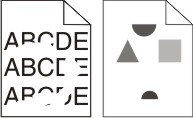
Попробуйте выполнить одно или несколько из следующих рекомендуемых действий.
Возможно, бумага отсырела из-за повышенной влажности воздуха. До загрузки в принтер бумагу следует хранить в фирменной упаковке.
Убедитесь, что настройки типа и плотности бумаги соответствуют бумаге, загруженной в лоток или устройство подачи.
На панели управления принтером в меню «Бумага» выберите значения параметров «Тип бумаги» и «Плотность бумаги».
Перед отправкой задания на печать укажите правильный тип бумаги:
Для пользователей Windows: тип бумаги можно указать в окне «Параметры печати».
Для пользователей Macintosh: тип бумаги можно указать в диалоговом окне Print.
Замените изношенный или неисправный картридж с тонером.
Замените неисправный модуль переноса. Для получения дополнительных сведений см. инструкции, прилагаемые к новой детали.
Замените неисправный термоблок. Для получения дополнительных сведений см. инструкции, прилагаемые к новой детали.
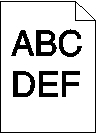
Попробуйте выполнить одно или несколько из следующих рекомендуемых действий.
Задано слишком высокое значение параметра «Плотность тонера», слишком высокое значение параметра «Яркость» или слишком высокое значение параметра «Контрастность».
Эти параметры можно изменить, выбрав на панели управления принтером меню «Качество».
Для пользователей Windows: эти параметры можно изменить в окне «Параметры печати».
Для пользователей Macintosh:
Выберите File > Print.
В раскрывающемся меню «Orientation pictures» выберите Printer Features.
Выберите пониженные значения для параметров Toner Darkness, Brightness и Contrast.
Возможно, бумага отсырела из-за повышенной влажности воздуха. До загрузки в принтер бумагу следует хранить в фирменной упаковке.
Убедитесь, что указан тип бумаги, соответствующий типу бумаги, загруженной в лоток или устройство подачи:
На панели управления принтером в меню Paper выберите параметр Paper Type.
Для пользователей Windows: проверьте данную настройку в окне «Параметры печати».
Для пользователей Macintosh: проверьте эту настройку в диалоговом окне «Print».
Замените неисправный картридж с тонером.
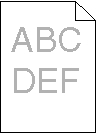
Попробуйте выполнить одно или несколько из следующих рекомендуемых действий.
Задано слишком низкое значение параметра «Плотность тонера», слишком низкое значение параметра «Яркость» или слишком низкое значение параметра «Контрастность».
Эти параметры можно изменить, выбрав на панели управления принтера меню «Качество».
Для пользователей Windows: эти параметры можно изменить в окне «Параметры печати».
Для пользователей Macintosh:
Выберите File > Print.
В раскрывающемся меню «Orientation pictures» выберите Printer Features.
Выберите повышенные значения для параметров Toner Darkness, Brightness и Contrast.
Возможно, бумага отсырела из-за повышенной влажности воздуха. До загрузки в принтер бумагу следует хранить в фирменной упаковке.
Убедитесь, что указан тип бумаги, соответствующий типу бумаги, загруженной в лоток или устройство подачи:
На панели управления принтером в меню Paper выберите параметр Paper Type.
Для пользователей Windows: проверьте данную настройку в окне «Параметры печати».
Для пользователей Macintosh: проверьте эту настройку в диалоговом окне «Print».
Если отображается сообщение , убедитесь в том, что тонер равномерно распределен внутри картриджа.
Извлеките картридж с тонером.
Энергично встряхните картридж несколько раз в разные стороны для перераспределения тонера.
Вставьте картридж с тонером на место.
| Примечание. Если качество печати не улучшится, замените картридж. |
Если проблема не будет устранена, возможно, требуется обслуживание принтера. Для получения сведений обратитесь в службу поддержки клиентов.
Замените неисправный картридж с тонером.
Попробуйте выполнить одно или несколько из следующих рекомендуемых действий.
Извлеките картридж и убедитесь, что упаковочный материал полностью удален. Установите картридж на место.
Если отображается сообщение , убедитесь в том, что тонер равномерно распределен во всех четырех картриджах:
Извлеките картридж.
| ПРЕДУПРЕЖДЕНИЕ. Возможность повреждения: Не дотрагивайтесь до самого фотобарабана. Впоследствии это может привести к снижению качества печати. |
Энергично встряхните картридж несколько раз в разные стороны для перераспределения тонера.
Установите картридж на место.
| Примечание. Если качество печати не улучшится, замените картридж того цвета, который отсутствует при печати. |
Если проблема не будет устранена, возможно, требуется обслуживание принтера. Для получения сведений обратитесь в службу поддержки клиентов.
Причина | Решение |
|---|---|
 | |
Если дефекты появляются несколько раз в пределах одной страницы, причем только определенного цвета: | |
Неисправен модуль переноса. | Замените модуль переноса, если дефекты повторяются через каждые:
|
Неисправен блок формирования изображения. | Замените блок формирования изображения, если дефекты повторяются каждые:
|
Если дефекты появляются в пределах страницы независимо от цвета: | |
Неисправен термоблок. | Замените термоблок, если дефекты повторяются каждые:
|
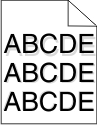
Убедитесь, что настройки типа и плотности бумаги соответствуют бумаге, загруженной в лоток:
На панели управления принтером в меню «Бумага» выберите значения параметров «Тип бумаги» и «Плотность бумаги».
Перед отправкой задания на печать укажите правильный тип бумаги:
Для пользователей Windows: тип бумаги можно указать в окне «Параметры печати».
Для пользователей Macintosh: тип бумаги можно указать в диалоговом окне «Print».
Замените блок формирования изображения.
Если отображается сообщение , убедитесь в том, что тонер равномерно распределен внутри картриджа.
Извлеките картридж с тонером.
| ПРЕДУПРЕЖДЕНИЕ. Возможность повреждения: Не дотрагивайтесь до самого фотобарабана. Впоследствии это может привести к снижению качества печати. |
Энергично встряхните картридж несколько раз в разные стороны для перераспределения тонера.
Вставьте картридж с тонером на место.
| Примечание. Если качество печати не улучшится, замените картридж с тонером. |
Если проблема не будет устранена, возможно, требуется обслуживание принтера. Для получения сведений обратитесь в службу поддержки клиентов.
Возможные решения. Попробуйте воспользоваться одним из следующих способов.
Отрегулируйте положение направляющих длины и ширины в лотке в соответствии с форматом загруженной бумаги.
Убедитесь, что направляющие расположены не слишком далеко от стопки бумаги.
Убедитесь, что прилегание направляющих к стопке бумаги не ослаблено.
Печатайте только на бумаге, соответствующей техническим характеристикам принтера.
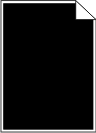
Попробуйте выполнить одно или несколько из следующих рекомендуемых действий.
Извлеките блок формирования изображения и установите его повторно. Если проблема не будет устранена, возможно, потребуется заменить блок формирования изображения.
Извлеките картриджи с тонером и снова установите их.
Убедитесь в том, что тонер равномерно распределен внутри картриджа.
Извлеките картридж с тонером.
| ПРЕДУПРЕЖДЕНИЕ. Возможность повреждения: Не дотрагивайтесь до самого фотобарабана. Впоследствии это может привести к снижению качества печати. |
Энергично встряхните картридж несколько раз в разные стороны для перераспределения тонера.
Вставьте картридж с тонером на место.
| Примечание. Если качество печати не улучшится, замените картридж с тонером. |
Если проблема не будет устранена, возможно, требуется обслуживание принтера. Для получения сведений обратитесь в службу поддержки клиентов.
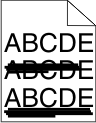
Попробуйте выполнить одно или несколько из следующих рекомендуемых действий.
На панели управления принтера в меню «Бумага» выберите «Источник по умолчанию».
Для пользователей Windows: источник бумаги можно выбрать в окне «Параметры печати».
Для пользователей Macintosh: источник бумаги можно выбрать в диалоговом окне «Print» и всплывающих меню.
Замените изношенный, неисправный или пустой картридж с тонером.
 | ВНИМАНИЕ-ГОРЯЧАЯ ПОВЕРХНОСТЬ: Внутренние детали принтера могут сильно нагреваться. Во избежание ожогов при прикосновении к горячим поверхностям подождите, пока поверхность остынет. |
Удалите всю бумагу, которую вы заметите, устраните видимые загрязнения тонером в тракте прохождения бумаги. Если неполадка сохраняется, обратитесь в службу технической поддержки.
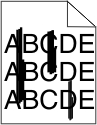
Попробуйте выполнить одно или несколько из следующих рекомендуемых действий.
На панели управления принтера в меню «Бумага» выберите «Источник по умолчанию»
Для пользователей Windows: источник бумаги можно выбрать в окне «Параметры печати».
Для пользователей Macintosh: источник бумаги можно выбрать в диалоговом окне «Print» и всплывающих меню.
Замените изношенный, неисправный или пустой картридж с тонером.
Проверьте путь прохождения бумаги вокруг картриджа с тонером.
 | ВНИМАНИЕ-ГОРЯЧАЯ ПОВЕРХНОСТЬ: Внутренние детали принтера могут сильно нагреваться. Во избежание ожогов при прикосновении к горячим поверхностям подождите, пока поверхность остынет. |
Удалите всю бумагу, которую вы заметите.
Причина | Решение |
|---|---|
Возможно, картридж с тонером неисправен или установлен неправильно. | Повторно установите или замените картридж с тонером. |
Возможно, модуль переноса изношен или неисправен. | Замените модуль переноса. |
Возможно, формирователь изображения изношен или неисправен. | Замените блок формирования изображения. |
Возможно, неисправен или изношен термоблок. | Замените термоблок. |
Возможно, тракт продвижения бумаги загрязнен тонером. | Обратитесь в центр технического обслуживания. |
Возможно, давно не выполнялась калибровка принтера. | Выберите в меню «Качество» пункт «Настройка цвета». |
Возможно, в приложении задан фон, отличный от белого. | Проверьте приложение. |
Причина | Решение |
|---|---|
Используется специальный материал для печати. | Убедитесь в том, что выбран правильный тип бумаги. |
Параметр «Плотность бумаги» в меню «Бумага» не подходит для используемого типа бумаги. | Измените значение параметра «Плотность бумаги», выбрав вместо «Нормальная» значение «Плотная». При необходимости замените для параметра «Фактура бумаги» значение «Стандартная» на значение «Шероховатая». |
Изношен или неисправен термоблок. | Замените термоблок. |
Термоблок находится в режиме печати конвертов. | Откройте боковую дверцу. Убедитесь в том, что зеленый рычаг с левой стороны термоблока не установлен в режим печати конвертов. |
Причина | Решение |
|---|---|
Возможно, картриджи с тонером неисправны или изношены. | Замените неисправные или изношенные картриджи. |
Тракт продвижения бумаги загрязнен тонером. | Обратитесь в центр технического обслуживания. |
Возможно, неисправен блок формирования изображения. | Замените неисправный блок формирования изображения. |
Попробуйте воспользоваться одним из следующих способов.
Используйте только прозрачные пленки, соответствующие техническим характеристикам принтера.
Убедитесь в том, что для параметра "Тип бумаги" задано значение "Прозрачные пленки":
На панели управления принтером в меню "Бумага" выберите параметр "Тип бумаги".
Перед отправкой задания на печать укажите правильный тип бумаги:
Для пользователей Windows: тип бумаги можно указать в окне "Параметры печати".
Для пользователей Macintosh: тип бумаги можно указать в диалоговом окне "Print".
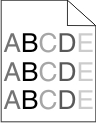
Попробуйте выполнить одно или несколько из следующих рекомендуемых действий.
Замените изношенный или неисправный картридж с тонером.
Замените неисправный блок формирования изображения.